更新された4月2024:エラーメッセージの表示を停止し、最適化ツールを使用してシステムの速度を低下させます。 今すぐ入手 このリンク
- ダウンロードしてインストール こちらの修理ツール。
- コンピュータをスキャンしてみましょう。
- その後、ツールは あなたのコンピューターを修理する.
windir環境変数はWindowsによって作成されます。 プログラムのインストールまたは構成によってユーザー定義または追加されたものではありません。 この環境変数は、Windows 3.0まで定義されています。 var envが定義されていない場合、一部のアプリケーションはそれを使用してオペレーティングシステムファイルへのパス(または、このプログラムで使用されるファイルのバックアップ時にオペレーティングシステムフォルダーをダーティにした場所)を見つけることができません。 Windir変数は、表示したときに表示されない場合があります([マイコンピュータ]を右クリックするか、[コントロールパネル]、[詳細設定]タブ、[環境変数]ボタンでシステムアプレットを開きます)。 定義されていない場合、Windowsはログイン時に作成します。
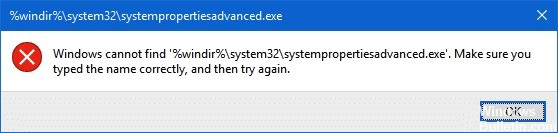
'%windir%'とは何ですか?
%windir%\ System32ディレクトリは、64ビットWindows上の64ビットアプリケーション用に予約されています。 DLLの64ビットバージョンを作成する場合、ほとんどのDLLファイル名は変更されていないため、32ビットバージョンのDLLは別のディレクトリに格納されます。 WOW64は、ファイルシステムリダイレクタを使用してこの違いを隠します。
ほとんどの場合、32ビットアプリケーションが%windir%\ System32、%windir%\ lastgood \ system32、または%windir%\ regedit.exeにアクセスしようとすると、アクセスはアーキテクチャ固有のパスにリダイレクトされます。
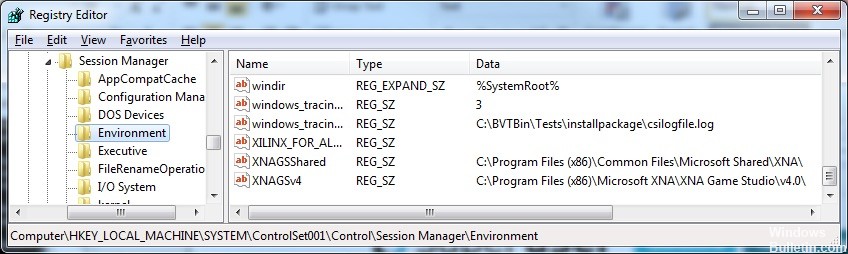
コンピューター上の%windir%フォルダーへのパスを取得するにはどうすればよいですか?
だから、どのフォルダがWindowsフォルダであるかを知ることは本当に難しいですか? 幸いなことにそうではありません。 本当に必要なのは、Win32_OperatingSystem WMIクラスを照会し、WindowsDirectoryプロパティの値を返すことだけです。
です。strComputer = "。"
Set objWMIService = GetObject(“ winmgmts:\\”&strComputer&“ \ root \ cimv2”)
Set colItems = objWMIService.ExecQuery(“ Select * From Win32_OperatingSystem”)
colItemsの各objItemについて
Wscript.Echo objItem.WindowsDirectory
Next
2024 年 XNUMX 月の更新:
ファイルの損失やマルウェアからの保護など、このツールを使用してPCの問題を防ぐことができるようになりました。 さらに、最大のパフォーマンスを得るためにコンピューターを最適化するための優れた方法です。 このプログラムは、Windowsシステムで発生する可能性のある一般的なエラーを簡単に修正します。完璧なソリューションが手元にある場合は、何時間ものトラブルシューティングを行う必要はありません。
- ステップ1: PC Repair&Optimizer Toolをダウンロード (Windows 10、8、7、XP、Vista - マイクロソフトゴールド認定)。
- ステップ2:“スキャンの開始PCの問題の原因である可能性があるWindowsレジストリ問題を見つけるため。
- ステップ3:“全て直すすべての問題を解決します。
ご覧のとおり、このスクリプトの背後にはそれほど多くはありません。 まず、ローカルコンピューターのWMIサービスに接続します。 リモートコンピューター上のWindowsフォルダーを特定する場合は、strComputer変数の値をそのリモートコンピューターの名前に変更するだけです。 たとえば、次の01行のコードは、リモートコンピューターatl-fs-XNUMXのWMIサービスに接続します。
strComputer =“ atl-fs-01”
Set objWMIService = GetObject(“ winmgmts:\\”&strComputer&“ \ root \ cimv2”)
特定の注文が参照しているフォルダーを確認するにはどうすればよいですか?

多くの注文の前後には、パーセント記号が付いています。 これらのコマンドが入力され、 コマンドプロンプトで実行、特定のフォルダ/ディレクトリを開きます。 特定のコマンドが参照しているフォルダーを確認したい場合は、コマンドを実行する前にその場所を繰り返すことができます。 これにより、ファイルを特定しやすくなり、セキュリティ上のリスクを防ぐことができます。
- Windows + Rを押して、ランタイムプロンプトを開きます。
- 「cmd」と入力し、「Ctrl」+「Shift」+「Enter」を押して管理者権限を取得します。
- 「Echo」と入力し、コマンドの前後にパーセンテージ記号を貼り付けます。
- 「Enter」を押してコマンドを実行します。
- コマンドプロンプトには、コマンドが参照する正確なディレクトリ/アドレスが一覧表示されます。
- Runプロンプトでアドレスを入力し、Enterで開くこともできます。
https://www.quora.com/What-is-the-difference-between-windir-and-systemroot
専門家のヒント: この修復ツールはリポジトリをスキャンし、これらの方法のいずれも機能しなかった場合、破損したファイルまたは欠落しているファイルを置き換えます。 問題がシステムの破損に起因するほとんどの場合にうまく機能します。 このツールは、パフォーマンスを最大化するためにシステムも最適化します。 それはによってダウンロードすることができます ここをクリック

CCNA、Web開発者、PCトラブルシューター
私はコンピュータ愛好家で、実践的なITプロフェッショナルです。 私はコンピュータープログラミング、ハードウェアのトラブルシューティング、修理の分野で長年の経験があります。 私はWeb開発とデータベースデザインを専門としています。 また、ネットワーク設計およびトラブルシューティングに関するCCNA認定も受けています。

